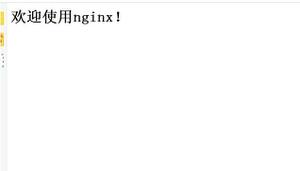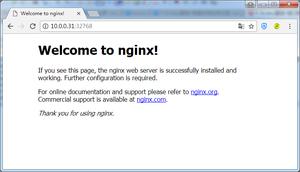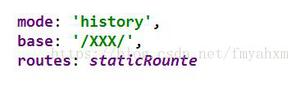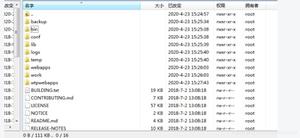采用Docker实现个人博客项目快速部署

目前我的开源博客项目layblog已经开发完毕,之前是没有使用Docker部署过了, 但是现在Docker 可以让开发者打包他们的应用以及依赖包到一个轻量级、可移植的容器中,然后发布到任何流行的 Linux 机器上,也可以实现虚拟化,为何不好好使用它, 今天,我们使用docker的安装方式,来安装一下我们的项目,实验环境是centos 7系统上,本实验适用部署大部分Springboot项目。
layblog项目地址: https://gitee.com/TianSheng123/layblog
安装docker
#安装yum install docker
#检验安装是否成功
[root@localhost opt]# docker --version
Docker version 1.13.1, build 7f2769b/1.13.1
#启动
systemctl start docker
#换镜像源
sudo vim /etc/docker/daemon.json
内容如下:
{
"registry-mirrors": ["https://m9r2r2uj.mirror.aliyuncs.com"]
}
保存退出,重启docker
#重启
systemctl restart docker
安装redis
首先上dockerHub搜索redis,点击进入详情页之后,拉到下面就可以看到how to use,如果需要选择特定的版本,有Supported tags给我们选择,然后如果拉取最新的版本的话,拉倒下面就教程。
链接:https://hub.docker.com/_/redis
#拉取redis的镜像docker pull redis
#查看本地redis镜像
docker images
#运行redis
docker run --name myredis -p 6379:6379 -d redis redis-server --appendonly yes
- docker run表示运行的意思
- --name myredis 表示起个名字叫myredis
- -p 6379:6379表示把服务器的6379映射到docker的6379端口,这样就可以通过服务器的端口访问docker的端口
- -d 表示以后台服务形式运行redis
- redis redis-server --appendonly yes表示开启持久化缓存模式,可以存到硬盘
安装mysql
链接:https://hub.docker.com/_/mysql
MYSQL_ROOT_PASSWORD=admin表示root的初始密码
mysql:5.7.27表示操作的是mysql的5.7.27版本,没有后面的版本号的话,默认是拉取最新版本的mysql。
docker pull mysql:5.7.27docker run --name mymysql -e MYSQL_ROOT_PASSWORD=admin -d -p 3306:3306 mysql:5.7.27
安装RabbitMQ
一行命令搞定,注意RABBITMQ_DEFAULT_PASS=password是设置密码的意思。
docker run -d --hostname my-rabbit --name myrabbit -e RABBITMQ_DEFAULT_USER=root -e RABBITMQ_DEFAULT_PASS=admin -p 15672:15672 -p 5672:5672 rabbitmq:management安装ElasticSearch
docker 安装 Elasticsearch6.4.3版本 及中文插件安装。
系统配置
不配置的话,可能会启动失败
具体报错:max virtual memory areas vm.max_map_count [65530] is too low, increase to at least [262144]。
解决:
- sudo sysctl -w vm.max_map_count=262144
启动 ES
- docker run -p 9200:9200 -p 9300:9300 -d --name es_643 elasticsearch:6.4.3
进入镜像
- docker exec -it es_643 /bin/bash
es配置文件位置: /usr/share/elasticsearch/config/elasticsearch.yml
安装中文分词插件
./bin/elasticsearch-plugin install https://github.com/medcl/elasticsearch-analysis-ik/releases/download/v6.4.3/elasticsearch-analysis-ik-6.4.3.zip退出并重启镜像
- exit
- docker restart es_643
构建layblog的docker镜像
接下来,我们需要先去clone layblog博客项目,对项目进行打包成jar包。
clone https://gitee.com/TianSheng123/layblogcd layblog
#打包
mvn clean package -Dmaven.test.skip=true
然后把项目 layblog-0.0.1-SNAPSHOT.jar 包上传到服务器中 同layblog-0.0.1-SNAPSHOT.jar的目录,创建一个名称为Dockerfile文件。
内容如下:
- Dockerfile
FROM java:8EXPOSE 8080
VOLUME /tmp
ENV TZ=Asia/Shanghai
RUN ln -sf /usr/share/zoneinfo/{TZ} /etc/localtime && echo "{TZ}" > /etc/timezone
ADD layblog-0.0.1-SNAPSHOT.jar /app.jar
RUN bash -c "touch /app.jar"
ENTRYPOINT ["java","-jar","/app.jar"]
- FROM java:8 表示基于jdk8环境
- EXPOSE 8080 表示对外暴露的端口是8080
- VOLUME /tmp 表示挂载到/tmp目录
- ADD layblog-0.0.1-SNAPSHOT.jar /app.jar 表示把jar包复制到镜像服务里面的根目录,并改名称app.jar
- RUN bash -c "touch /app.jar" 表示执行创建app.jar
- ENTRYPOINT ["java","-jar","/app.jar"] 表示执行启动命令java -jar
接下来,我们安装Dockrfile的命令,把layblog-0.0.1-SNAPSHOT.jar构建成docker的镜像。
#构建镜像,注意后面有个点哈。docker build -t layblog .
#查看镜像
docker images
这步骤完成之后,我们就可以在准备工作就已经完成啦,接下来,我们就直接启动我们的项目。
启动layblog项目
启动命令如下:
docker run -p 8080:8080 -p 9326:9326 --name layblog --link es_643:layes --link myrabbit:=layrabbit --link myysql:qllaymysql--link myredis:layredis -d layblog-p 8080:8080 -p 9326:9326 :9326是因为即时聊天需要用到的ws端口 --link es:layes 表示关联容器,把容器es起别名为layes
查看layblog打印日志
docker logs -f layblog这时候我们查看就可以通过8080端口访问我们的项目了!!!
到此项目运行成功!!
总结
使用docker compose编排形式会更简单!
以上是 采用Docker实现个人博客项目快速部署 的全部内容, 来源链接: utcz.com/z/518053.html